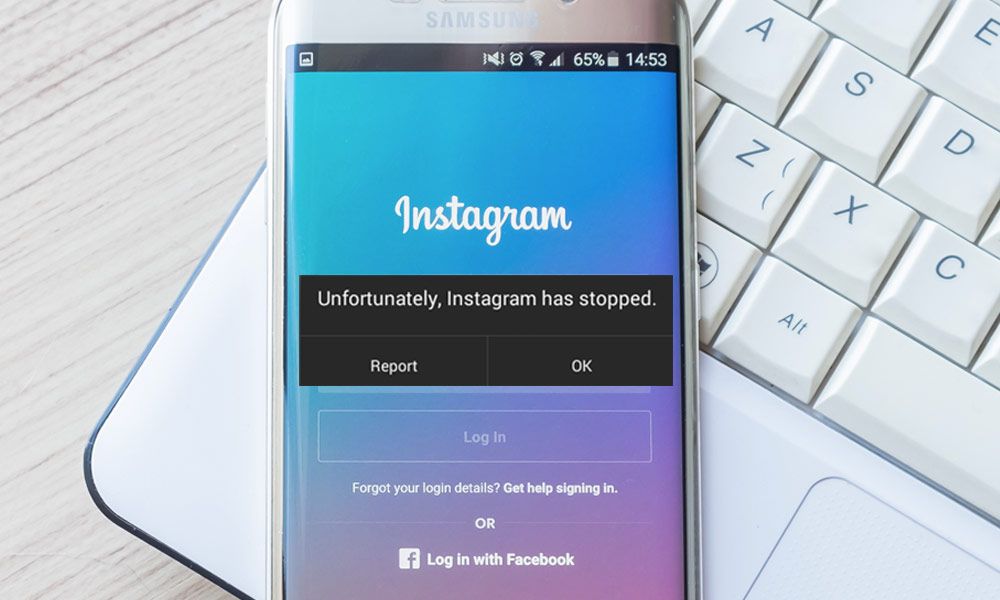
¿Se ha encontrado recientemente con el problema de “desafortunadamente Instagram se ha detenido” en Android? ¿Preocupado por cómo arreglar Instagram se ha detenido de una manera fácil? Si todas las preguntas su respuesta es ‘ sí ‘, siga leyendo esta publicación.
Aquí, en este artículo específico, encontrará las 3 soluciones rápidas y viables que seguramente lo ayudarán a resolver el error repentino de Instagram.
Entonces, comencemos …


¿Por qué mi Instagram se detuvo de repente?
Puede haber varias razones que pueden llevar a que Instagram siga deteniéndose en Android. Pero a continuación, describí algunos de los principales factores que podrían ser responsables de este problema:
- Debido a la aplicación obsoleta
- Debido a los datos de la caché de la aplicación de Instagram
- Internet no funciona correctamente, etc.
¿Cómo arreglar Instagram sigue deteniéndose en Android?
Descubra las posibles formas de lidiar con el problema de ” desafortunadamente Instagram se ha detenido ” con facilidad.
Forma #1: reinicia tu teléfono inteligente
Cuando observe que ” Instagram ha detenido el error “, primero que nada, debe reiniciar su teléfono. Reiniciar el dispositivo lo ayudará a resolver todo tipo de problemas de Android, mientras que Instagram sigue deteniéndose. Para hacerlo, debe presionar y mantener presionada una tecla de encendido y luego hacer clic en la opción Reiniciar.

Si este consejo básico de resolución de problemas no le ayuda a reparar este error, pruebe con el siguiente método.
Forma #2: Verifique su red
Otra solución simple que puede intentar para resolver este error es verificar la conexión a Internet en su teléfono. Primero, verifique los datos móviles. Si los datos móviles no funcionan, intente conectarse a través de Wi-Fi. Después de hacerlo, abra su aplicación de Instagram y verifique si el problema persiste o no.
Forma #3: Actualización de la aplicación de Instagram
La mayoría de las veces, puede suceder que debido a la aplicación desactualizada, reciba numerosos errores y problemas. Del mismo modo, cuando su aplicación de Instagram se desactualiza, lamentablemente, Instagram ha detenido el error. Por lo tanto, debe seguir los pasos a continuación para actualizar su aplicación y resolver este problema.
Paso 1: en su teléfono inteligente, vaya a la tienda Google Play.
Paso 2: Haga clic en las 3 líneas horizontales para abrir la Configuración.
Paso 3: Desde allí, debe tocar ” Mis aplicaciones y juegos “, buscar Instagram y hacer clic en el botón ” Actualizar “.
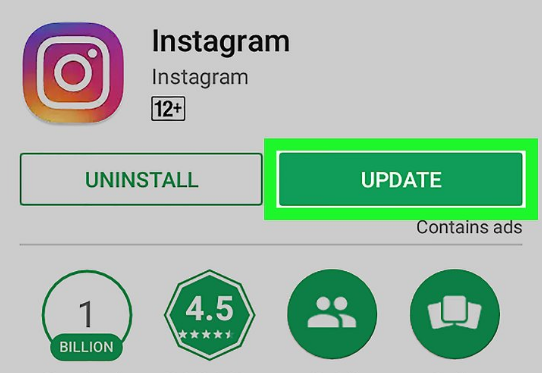
Forma #4: Borrar datos de caché de Instagram
El uso continuo de Instagram puede almacenar los datos de la caché , lo que podría causar problemas de bloqueo y bloqueo de la aplicación. Por lo tanto, borrar esos archivos de forma regular evita errores y errores inesperados.
Entonces , aquí también puede intentar borrar esos archivos de caché para reparar que Instagram sigue deteniéndose en Android al probar estos pasos:
Paso 1: en primer lugar, vaya a ” Configuración “
Paso 2: Luego, busque ” Aplicaciones y preferencias ” o ” Aplicaciones “.
Paso 3: Allí, busque la aplicación ” Instagram “.
Paso 4: Ejecútelo> haga clic en ” Borrar caché ” y ” Borrar datos ” respectivamente.
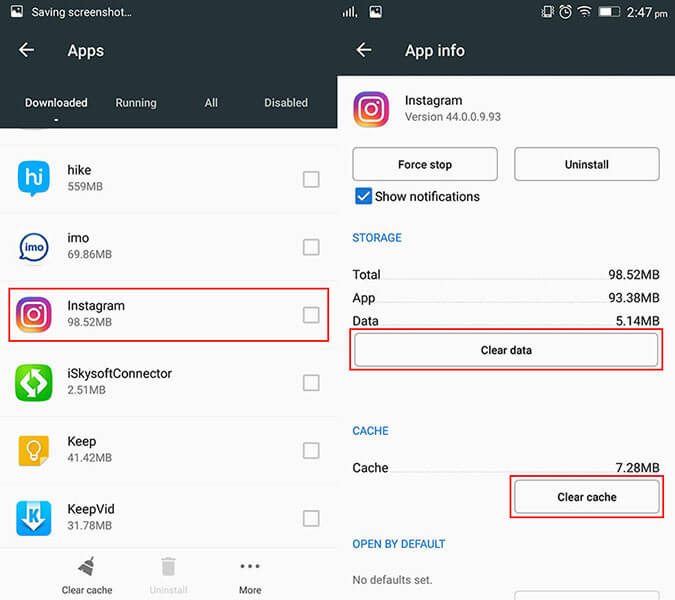
Forma #5: Vuelva a instalar el Instagram
Desinstalar y reinstalar la aplicación podría resolver el problema de bloqueo de la aplicación hasta cierto punto. Por lo tanto, aquí también puede proceder a desinstalar y reinstalar la aplicación siguiendo los pasos a continuación:
Paso 1: Simplemente, desinstale una aplicación de Instagram >> vaya a Configuración.
Paso 2: En este momento, abra el segmento Aplicaciones
Paso 3: Luego, desde una lista que aparece de las aplicaciones instaladas, ubique y haga clic en Instagram.
Paso 4: Después de eso, haga clic en una opción Desinstalar para eliminar Instagram por completo de Android.
Paso 5: Por fin, visite Play Store y simplemente descargue la aplicación una vez más.
Después de reinstalar la aplicación, verifique si una aplicación está funcionando sin fallas o no.
Forma #6: Restablecer las preferencias de la aplicación
A veces, restablecer las preferencias de la aplicación puede ayudar a solucionar varios problemas y errores relacionados con la aplicación, incluido el error ” Instagram se detuvo de repente “. Aunque puede solucionar fácilmente este error siguiendo estas instrucciones:
- Al principio, abra la Configuración > vaya a Aplicaciones
- A continuación, en la esquina superior derecha, puede obtener un icono de 3 puntos, simplemente haga clic en él.
- Ahora, haga clic en Restablecer las preferencias de la aplicación , ya ha terminado.
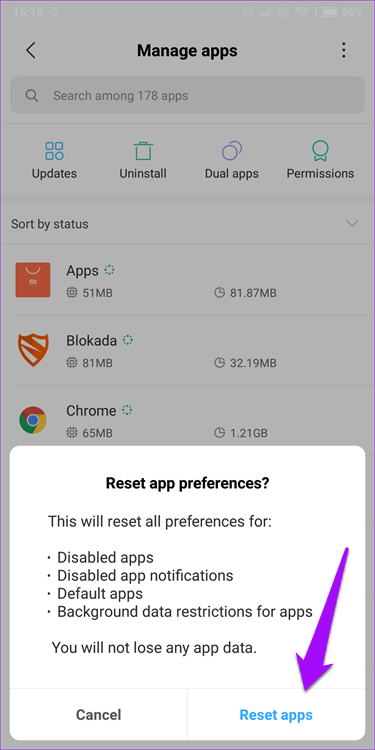
Forma #7: actualice los servicios de Google Play
Bueno, Google Services se ha asociado con casi todas y cada una de las aplicaciones de su dispositivo móvil y maneja todas las aplicaciones. Por lo tanto, si se no se actualiza de forma regular, podría enfrentarse a este tipo de errores.
Paso 1: para actualizar los servicios de Google Play, visite Play Store
Paso 2: Haga clic en las 3 líneas horizontales que puede ver en la esquina superior izquierda de la pantalla de su teléfono.
Paso 3: A continuación, acceda a Configuración >> toque la Aplicación de actualización automática
Paso 4: seleccione la actualización en las redes que se adapte a su situación.
Paso 5: Después de esto, toque en Listo
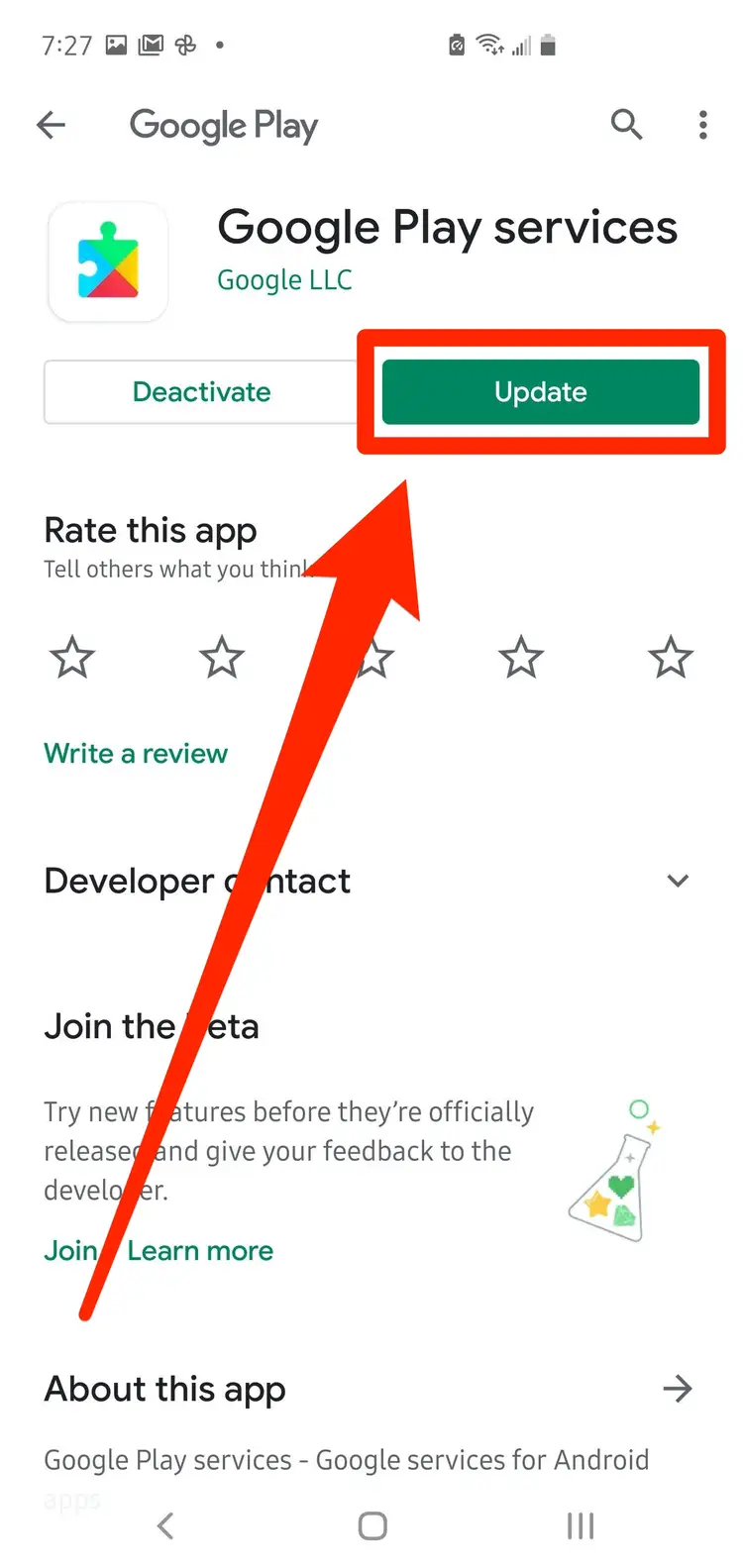
Forma #8: Desactive la aceleración de la GPU
Para solucionar el problema, debe desactivar la aceleración de la GPU en su teléfono móvil. Así es como puede deshabilitar esta función:
- En primer lugar, vaya a Configuración y luego toque Acerca de
- A continuación, haga clic en un número de compilación >> Desarrolladores
- Después de eso, toque Acelerar GPU y luego desmarque y reinicie el teléfono inteligente.
Forma #9: Informe a Instagram
Si ninguna de las soluciones anteriores lo ayudó a solucionar el problema, lamentablemente Instagram ha detenido el error, entonces la última opción que le queda es informar a Instagram.
Aquí están las instrucciones simples para informar un problema en Instagram:
Paso 1: abre la aplicación de Instagram
Paso 2: inicia sesión en la cuenta de Instagram
Paso 3: A continuación, vaya al perfil seleccionando una foto de perfil en la parte inferior derecha.
Paso 4: Haga clic en el ícono de la hamburguesa (ícono de 3 líneas )
Paso 5: Aquí vaya a la sección Configuración >> Ayuda
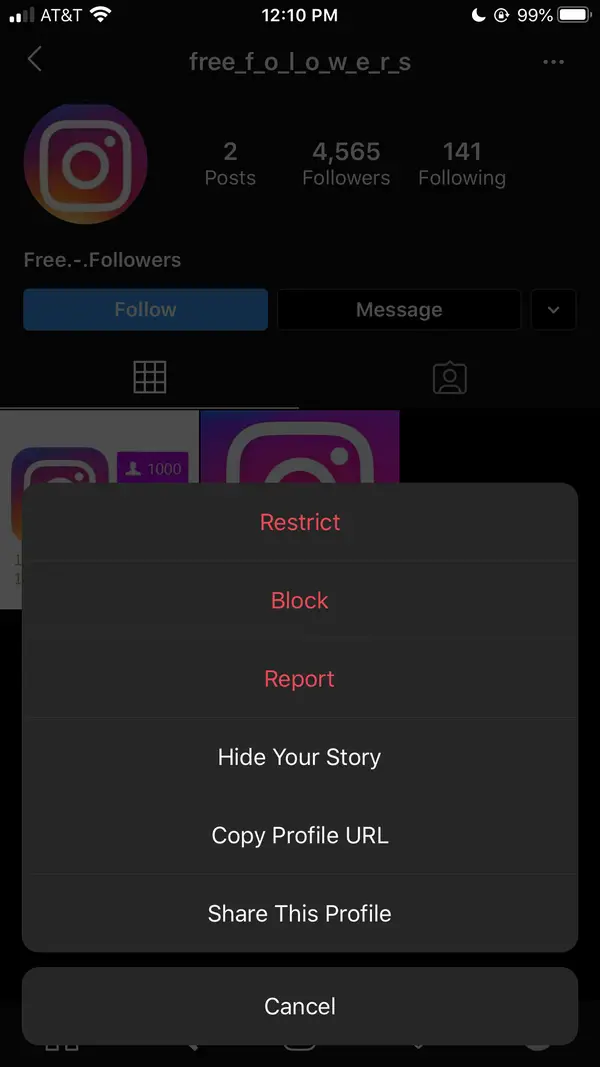
Paso 6: Informe un problema desde allí.
Forma #10: Solución avanzada para arreglar, lamentablemente, Instagram se ha detenido en Android
También hay otra forma mejor y más eficiente de deshacerse de este problema y es mediante el uso del software de reparación Android. Esta herramienta de reparación profesional soluciona fácilmente todo tipo de problemas de Android sin ninguna dificultad. Instagram ha detenido el error que se corrige mediante el uso de esta herramienta y hace que la aplicación sea normal para su uso posterior. No solo este error, sino que la herramienta funciona de manera efectiva para resolver otros errores de Android, así como Facebook se detuvo, WeChat se detuvo, Viber se detuvo, WhatsApp se detuvo y muchos más.
Por lo tanto, sin demora, simplemente descargue la herramienta de reparación Android e Instagram sigue deteniéndose en Android.
Android Reparación: herramienta de reparación con 1 clic para Android
Corrige cualquier tipo de problemas o errores en Android de la herramienta de reparación 1 clic. Soluciona cualquier error de Android sin problemas:
- Capacidad para solucionar varios problemas o errores del sistema Android, como la pantalla negra de la muerte, las aplicaciones siguen fallando, atascadas en el ciclo de arranque, etc.
- Ayuda a que el sistema Android vuelva a la normalidad sin necesidad de habilidades
- Tiene la tasa de éxito más alta para corregir cualquier tipo de error de Android

Envolver
Ahora es el momento de terminar …
Después de seguir esta guía de solución de problemas, ha aprendido cómo reparar Instagram se ha detenido en Android.
Sin embargo, pruebe los métodos mencionados anteriormente uno por uno y vea qué solución se adapta a su caso. Para obtener soluciones instantáneas y rápidas, pruebe el software de reparación Android para deshacerse de Instagram que sigue deteniéndose.

Kim Keogh is a technical and creative blogger and an SEO Expert. She loves to write blogs and troubleshoot several issues or errors on Android and iPhone. She loves to help others by giving better solutions to deal with data recovery problems and other issues.